
چگونه سرعت یک آیپد را بالا ببریم

تمام آیپدها با گذشت زمان کُند میشوند. ما نکات بسیار خوبی در مورد سرعت بخشیدن به آیپد شما ارایه میدهیم تا احساس کنید آیپد شما دوباره نو شده است.
-----
سافتمک: هر چه از یک آیپد بیشتر استفاده میکنید به مرور زمان کندتر خواهد شد. خوشبختانه سرعت بخشیدن به آیپد بسیار آسان است. ما موارد کاربردی و راهحلهای عملی از پاک کردن حافظهٔ پنهان گرفته تا حذف برنامههای ناخواسته، به روز رسانی iOS/iPadOS و غیرفعال کردن سرویسهای پسزمینه و موقعیت مکانی را به شما ارایه خواهیم کرد.
اگر این نکات ذکر شده نتوانند مشکلات شما را به طور رضایتبخشی سرعت بخشند، ممکن است مجبور شوید تیر خلاص را زده و یک آیپد جدید بخرید.
اگر قصد خرید یک آیپد جدید را دارید، بهتر است بر اساس نیاز خود اقدام به خرید کنید. برای این منظور پیشنهاد میکنیم ابتدا مقالههای تخصصی ما در مورد «بهترین آیپد» و «بهترین آیپد برای دانشجویان» و «بهترین آیپد برای بچهها» و «بهترین آیپد برای بازی» را مطالعه کنید. سپس با اطلاعات جامعی که به دست آوردهاید اقدام به خرید یک آیپد مناسب برای خود بکنید.
آیا اپل آیپد من را عمداً کُند کرده است؟
بیایید قبل از هر چیز این استدلال را کنار بگذاریم. پاسخ خیر است. اپل اعتراف کرده است که به منظور جلوگیری از مشکلات باتری، آیفونهای قدیمی را عمداً کُند کرده است، اما این امر در مورد آیپدها صدق نمیکند.
اپل در یک سند پشتیبانی تأیید میکند که ویژگی مدیریت انرژی اپل مخصوص آیفون است و در مورد سایر محصولات اپل صدق نمیکند.
حذف برنامههایی که مدت زیادی است دیگر استفاده نمیکنید
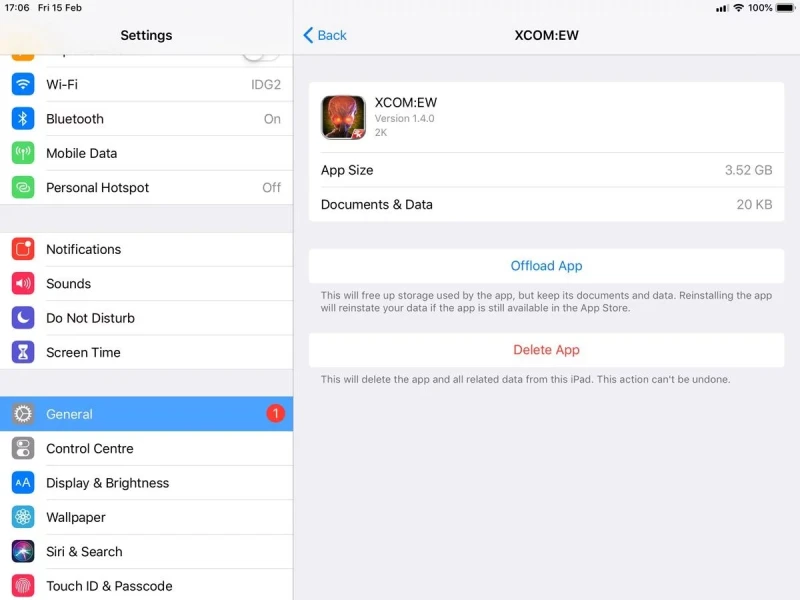
اولین ترفند پاک کردن یک نرمافزار به صورت کامل است. برنامههایی را که مدت زیادی است از آنها استفاده نمیکنید حذف کنید. برنامهها فضای ذخیرهسازی را اشغال میکنند و آزاد کردن این فضا باعث میشود که iOS راحتتر عمل کند.
توجه داشته باشید که ما در مورد حذف برنامهها از دستگاه به طور کامل صحبت میکنیم، نه فقط بستن آن برنامهها (با دو بار ضربه زدن بر روی دکمهٔ Home - یا به سمت بالا کشیدن در آیپدی که دکمهٔ Home ندارد - برای باز کردن نوار چند وظیفهای، سپس بر روی برنامهای که میخواهید آن را ببندید ضربه بزنید).
حذف برنامههایی که مدت زمان طولانی است که دیگر از آنها استفاده نمیکنید تأثیر قابل توجهی در iOS و اخیراً iPadOS دارد - به ویژه اگر فضای ذخیرهسازی محدودی در اختیار داشته باشید، زیرا فضای ذخیرهسازی شما را آزاد میکند.
با فشار دادن و نگه داشتن روی آیکون برنامه تا زمانی که شروع به جهش به طرفین کند، میتوانید برنامههایی را که مدت زمان زیادی است که دیگر از آنها استفاده نمیکنید حذف کنید. در iPadOS 13 ضربه زده و نگه دارید و بعد Rearrange Icons را برای دسترسی به عملکرد حذف انتخاب کنید. سپس بر روی X در سمت راست بالای آیکون ضربه بزنید تا آن را حذف کنید.
اگر به دنبال حذف چندین برنامه هستید، یک روش سریعتر و آسانتر از حذف هر برنامه به صورت جداگانه وجود دارد. بر روی Settings > General > iPad Storage ضربه بزنید. یک گراف کاربردی همراه با یک پیشنهاد دوگانه را مشاهده خواهید کرد، سپس لیستی از برنامههای مرتب شده به ترتیب میزان ذخیرهسازی آنها را مشاهده خواهید کرد.
به دنبال مواردی باشید که فضای زیادی را به خود اختصاص دادهاند و بدون آنها میتوانید به زندگی خود ادامه دهید. پادکستها، GarageBand و فیلمها به احتمال زیاد مظنونین اصلی هستند. اگر مجموعهٔ بزرگی از عکسها و فیلمها را در محلی ذخیره کردهاید، احتمالاً ارزش آن را دارد که Photo syncing on iCloud (همگامسازی Photo با iCloud) را روشن کنید.
برای مشاهدهٔ جزئیات بیشتر، روی یک برنامه ضربه بزنید، و سپس برای حذف برنامه و اسناد و دادههای مربوط به آن برنامه بر روی Delete App ضربه بزنید. یا از گزینهٔ جدیدتر Offload App استفاده کنید تا برنامه را حذف کند اما اطلاعات آن برنامه را همچنان حفظ کند. این مورد برای بازیهایی که فایلهای گرافیکی بزرگی دارند عالی است، چون میتوانید بازی را حذف کنید اما اطلاعات ذخیره شدهٔ مراحل بازی همچنان حفظ شوند.
آیپد خود را ریاستارت کنید
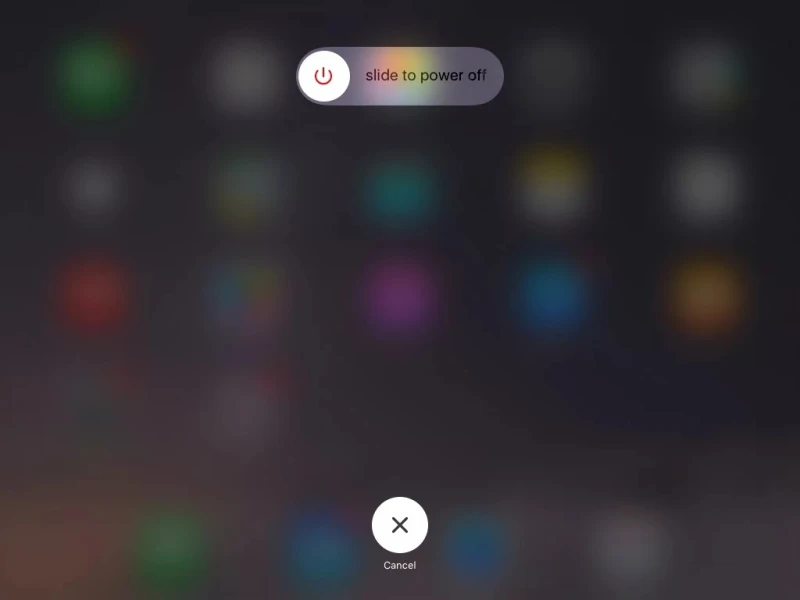
پس از این که برنامههایی که استفاده نمیکنید را از آیپد خود حذف کردید، باید آن را مجدداً راهاندازی (ریاستارت) کنید. راهاندازی مجدد حافظه را تخلیه میکند و باعث میشود آیپد شما از ابتدا کار خود را شروع کند.
برای راهاندازی مجدد آیپد خود، دکمهٔ Sleep/Wake واقع در بالا را پایین نگه دارید تا زمانی که لغزندهٔ کنترل Slide To Power Off را مشاهده کنید، سپس آن را بکشید تا آیپد شما خاموش شود.
(اگر iPad Proی جدیدتری دارید، این روش کمی متفاوت است - دکمهٔ روشن/خاموش و یکی از دکمههای صدا را همزمان فشار داده و نگه دارید تا لغزندهٔ خاموش کردن ظاهر شود.)
پس از خاموش شدن آیپد چند ثانیه صبر کنید، سپس دکمهٔ Sleep/Wake را دوباره فشار داده و نگه دارید تا روشن شود.
گزینهٔ Background App Refresh را متوقف کنید
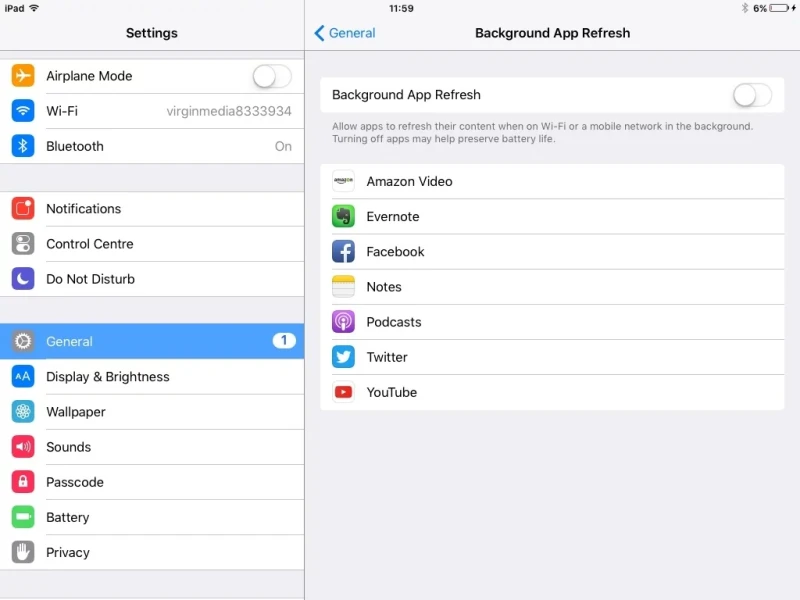
حالا که مقداری از حافظهٔ خود را آزاد کردهاید، آیپد شما باید خیلی سریعتر کار کند. اما اگر از آیپدهای قدیمیتری مانند «آیپد مینی» (iPad mini) یا «آیپد ایر 2» (iPad Air 2) استفاده میکنید، با خاموش کردن ویژگیهایی که بدون آنها هم میتوانید آیپد خود را مدیریت کنید، حتی نتایج بهتری خواهید گرفت.
با متوقف کردن Background App Refresh شروع کنید. اگر این سرویس را در Settings انتخاب کرده باشید، آیپد شما در پسزمینه فعالیت کرده و همهٔ برنامههای شما را برای به روز رسانی بررسی خواهد کرد. اگر برنامههای فعال زیادی دارید - برنامههای شبکههای اجتماعی مانند فیسبوک به ویژه از این جهت بدنام هستند - آنها، حتی بدون این که برنامه را روی صفحه نمایش باز کرده باشید، قدرت پردازش آیپد شما را خواهند گرفت.
بر روی Settings > General > Background App Refresh ضربه بزنید و Background App Refresh را بر روی Off تنظیم کنید.
شما میتوانید آن را غیرفعال کنید چون برخی از برنامههای شما از Background App Refresh استفاده میکنند و برخی دیگر نه، اما ما فکر میکنیم بهتر است که شما همه چیز را خاموش کنید.
به آخرین نسخهٔ iOS به روز رسانی کنید
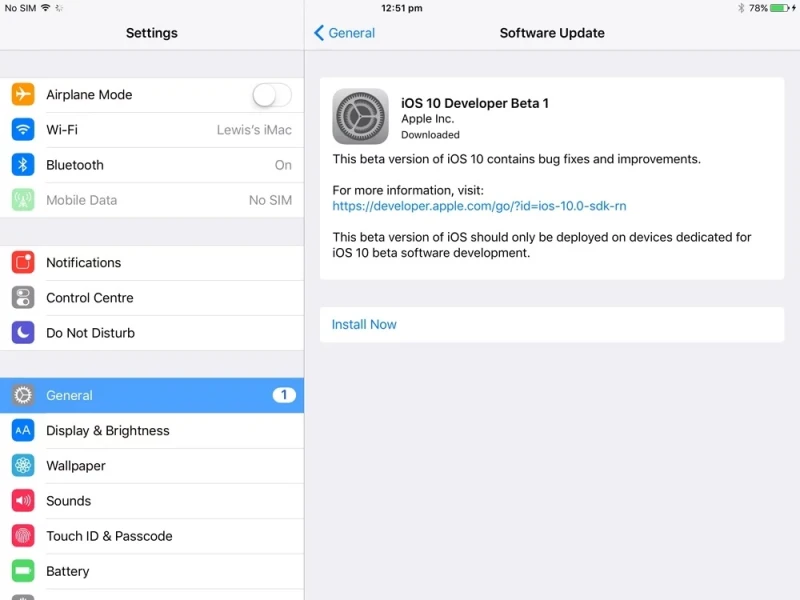
به طور کلی به روز رسانی iOS از نظر سرعت میتواند وضعیتی مبهم داشته باشد. نسخههای جدیدتر iOS کدهای جدید و کارآمدتری همراه با مشکلات شناخته شدهٔ وصلهها را برای شما ایجاد میکنند. همچنین آنها ویژگیهای جدیدی را اضافه میکنند که در واقع میتواند باعث کاهش سرعت یک دستگاه قدیمی iOS شود. و به روز رسانی iOS تقریباً همیشه یک فرآیند یک طرفه است، بنا بر این فقط اگر مطمئن هستید این کار را انجام دهید.
با این حال، iOS 13 (جدیدترین به روز رسانی)، افزایش سرعت را تضمین میکند، بنا بر این باید از یک موضوع مطمئن باشید - تا زمانی که آیپد شما سازگاری داشته باشد مشکلی نخواهید داشت.
در هر صورت، اگر آیپد شما بعد از امتحان کردن تمام نکات گفته شده در اینجا باز هم کُند باشد، اگر نسخهٔ جدید iOS را در اختیار ندارید، ارزش به روز رسانی را دارد. بر روی Settings > General > Software Update ضربه بزنید و بررسی کنید که آیا نسخهٔ جدید iOS در دسترس است یا خیر.
حافظهٔ پنهان سافاری را پاک کنید
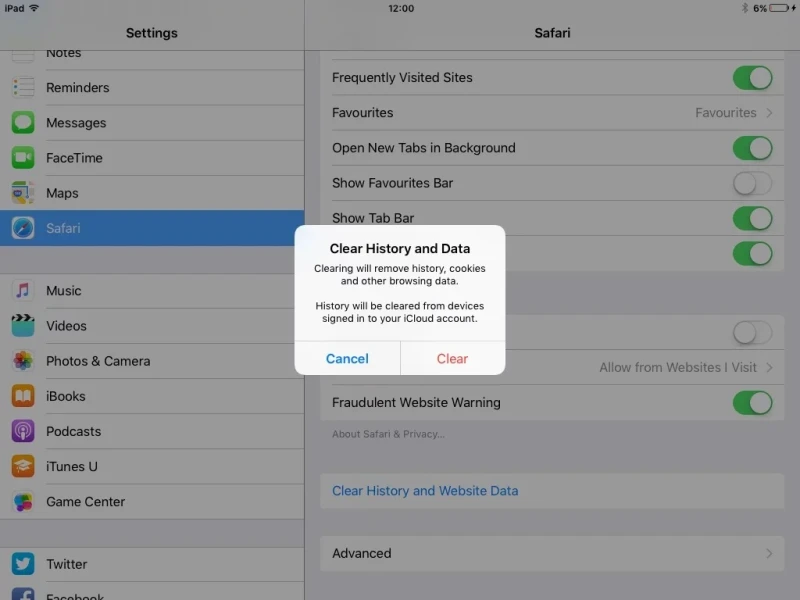
سافاری (Safari) یکی از برنامههایی است که ممکن است بیش از اکثر برنامههای دیگر شاهد کاهش سرعت در آن باشید. این میتواند ناشی از یک حافظهٔ پنهان (cache) انباشته شدهای باشد که سافاری باید از طریق آن جستجو کند.
بر روی Settings > General > Clear History and Website Data ضربه بزنید تا تمامی اطلاعات حافظهٔ پنهان سافاری حذف شود.
این باید باعث سرعت رابط کاربری سافاری شود، اگر چه صفحات وب برای مدت کوتاهی ممکن است کمی بیشتر طول بکشد تا باز شوند.
ببینید اتصال وب شما کُند است یا خیر
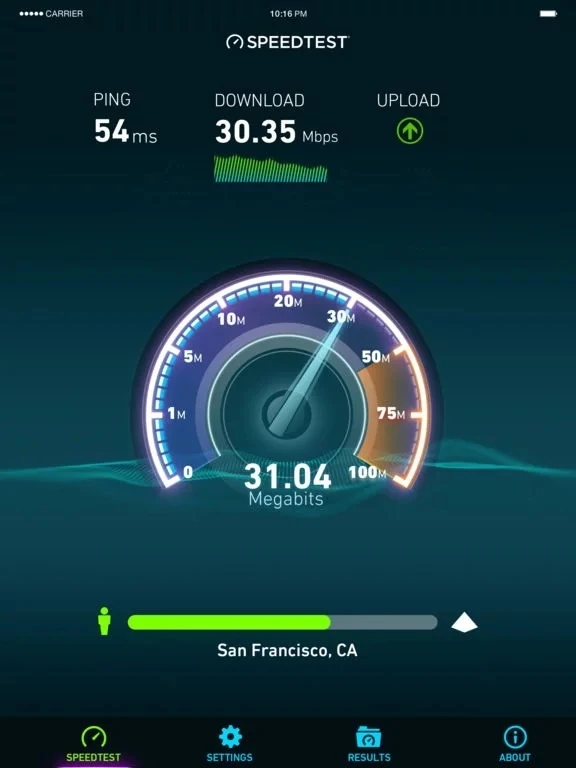
اگر هنوز هم سافاری به کندی اجرا میشود، مشکل ممکن است از آیپد شما نباشد، بلکه میتواند مربوط به اتصال اینترنت شما باشد. مهم نیست که آیپد شما چقدر سریع باشد، اگر اتصال شما به اینترنت ضعیف باشد، میتواند سرعت آیپد شما را بسیار کم کند.
یک برنامهٔ تست سرعت اینترنت مانند Ookla's Speedtest را دانلود کرده و تست سرعت را اجرا کنید. متوسط سرعت پهنای باند در انگلستان حدود 29 مگابایت در ثانیه است، اما در بعضی از نقاط میتواند بسیار بالاتر (یا پایینتر) باشد.
اگر متوجه شدید که اینترنت شما بسیار کُند است، در حدود 1 تا 4 مگابایت در ثانیه، این ممکن است توضیح دهد که چرا آیپد شما اینقدر کُند اجرا میشود - به ویژه در سافاری و برنامههای دیگری که به یک اتصال اینترنتی فعال نیاز دارند.
راه حل؟ به روتر وایفای خود نزدیکتر شوید یا به خدمات دهندگان وایفای مراجعه کنید تا پوشش بیسیم گستردهتری را در خانهٔ شما فراهم کنند.
متوقف کردن اعلانها
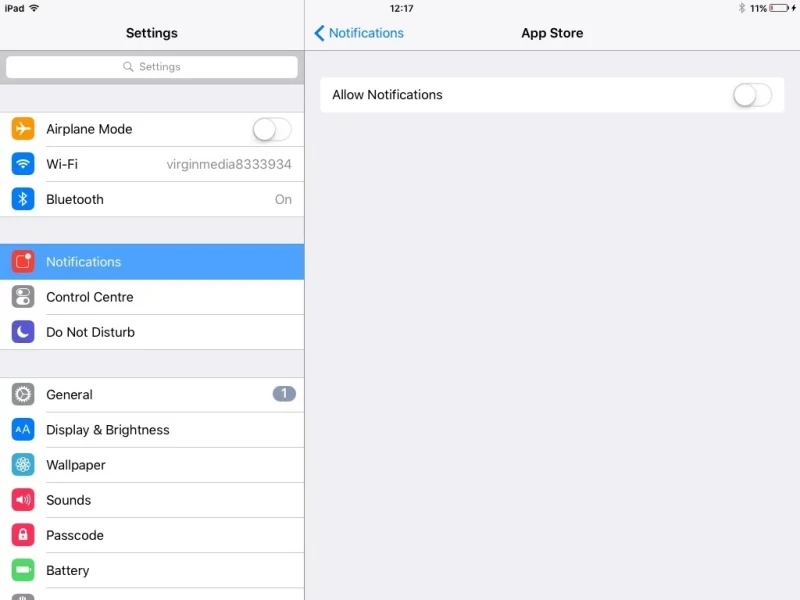
هنگامی که پیامهایی به آیپد شما میرسند، این اعلانها (Notifications) میتوانند به شما کمک کنند، اما بعضی اوقات شما واقعاً به این اعلانها نیازی ندارید - به عنوان مثال، هر بار که شخصی در یک پست در فیسبوک اظهار نظر میکند.
همان طور که Background App Refresh آیپد شما را کُند میکند، اسکن کردن و ارایهٔ اعلانها نیز میتواند باعث کُند شدن یک آیپد قدیمی شود.
بر روی Settings > Notifications ضربه بزنید و برای هر برنامه، Notifications را روی Off (خاموش) تنظیم کنید.
سرویسهای موقعیت مکانی را خاموش کنید
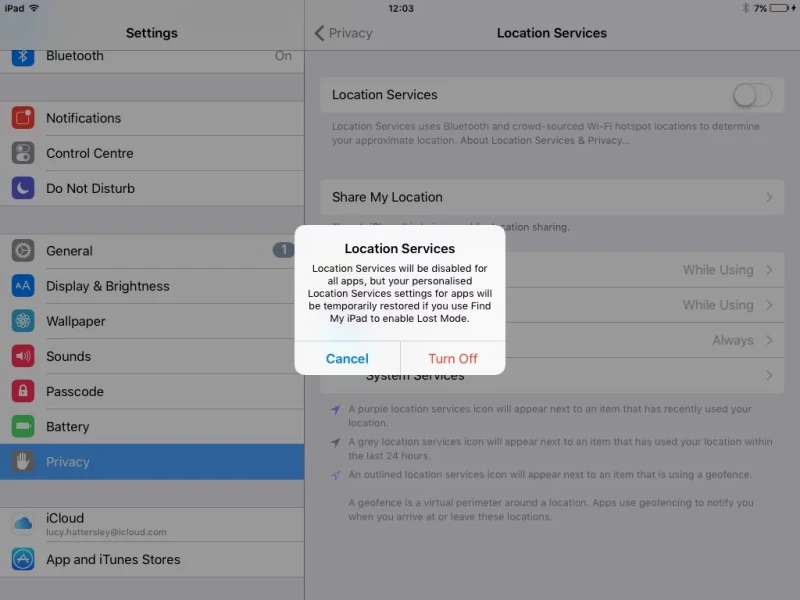
اگر میتوان برنامههایی مانند Maps و Facebook را برای دانستن موقعیت مکانی مفید دانست، اما Location Services (سرویسهای موقعیت مکانی) در پسزمینه کار میکنند که باتری آیپد را مصرف کرده و عملکرد آیپد را نیز کاهش میدهد.
بر روی Settings > Privacy > Location Services ضربه بزنید و Location Services را با ضربه زدن بر روی Off خاموش کنید. فقط توجه داشته باشید که با این کار تابع Find My حذف خواهد شد و دیگر نمیتوانید آن را از برنامهٔ Find My در iOS 13 پیدا کنید.
Spotlight را خاموش کنید
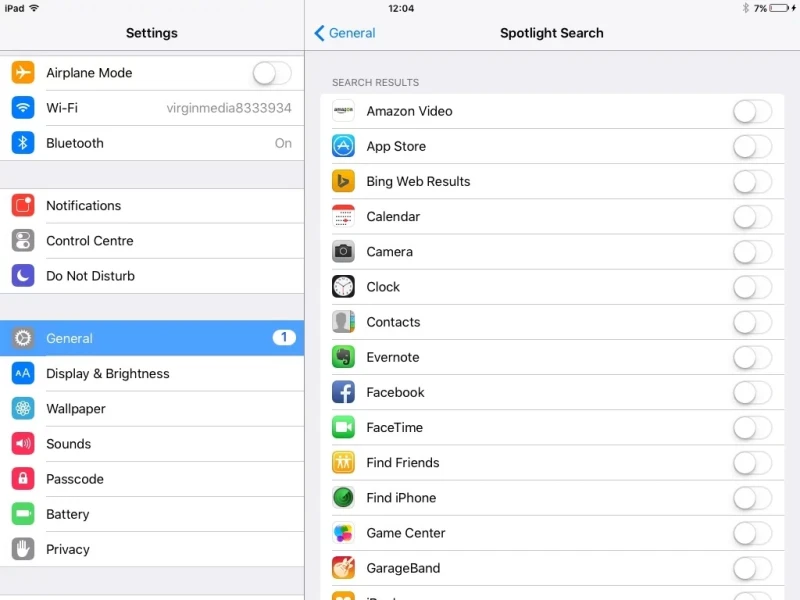
جستجوی قدرتمند Spotlight در آیپد شما، میتواند سریعاً هر چیزی را پیدا کند، اما مجبور است هر آیتم را در آیپد شما فهرستبندی (index) کند که این امر گاهی اوقات میتواند سرعت را کاهش دهد.
بر روی Settings > General > Spotlight Search ضربه بزنید و همهٔ موارد Search Results را بر روی Off (خاموش) تنظیم کنید.
Reduce Motion را فعال کنید
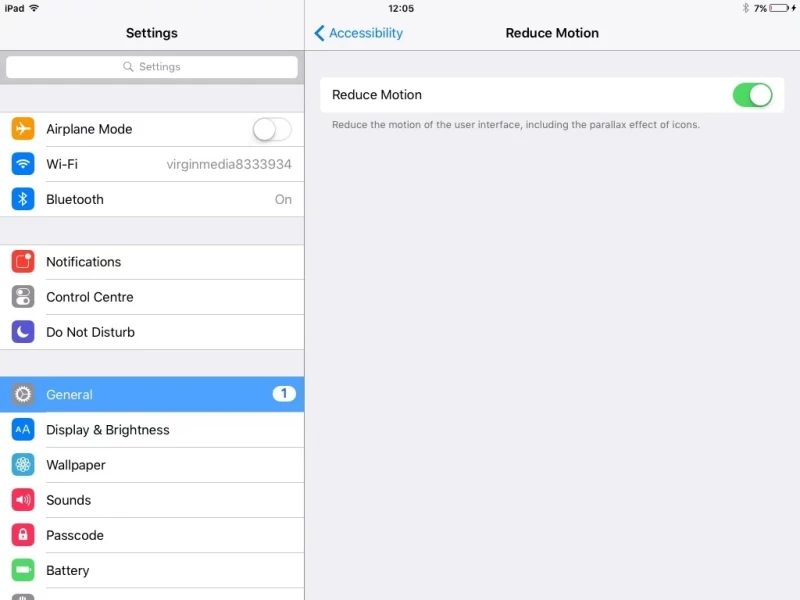
اگر همهٔ موارد را خاموش کردهاید و باز هم کمی سرعت بیشتری میخواهید، خاموش کردن برخی از جلوههای بصری میتواند کمی باعث افزایش سرعت شود. بر روی Settings > General > Accessibility > Reduce Motion ضربه بزنید و Reduce Motion را بر روی On تنظیم کنید.
همچنین بخوانید: چگونه سرعت مک کُند شده را بالا ببریم
هنوز نظری برای این مطلب ثبت نشده است، برای ارسال نظر لطفا وارد شوید..







